Samsung SYNCMASTER 760TFT User Manual [de]
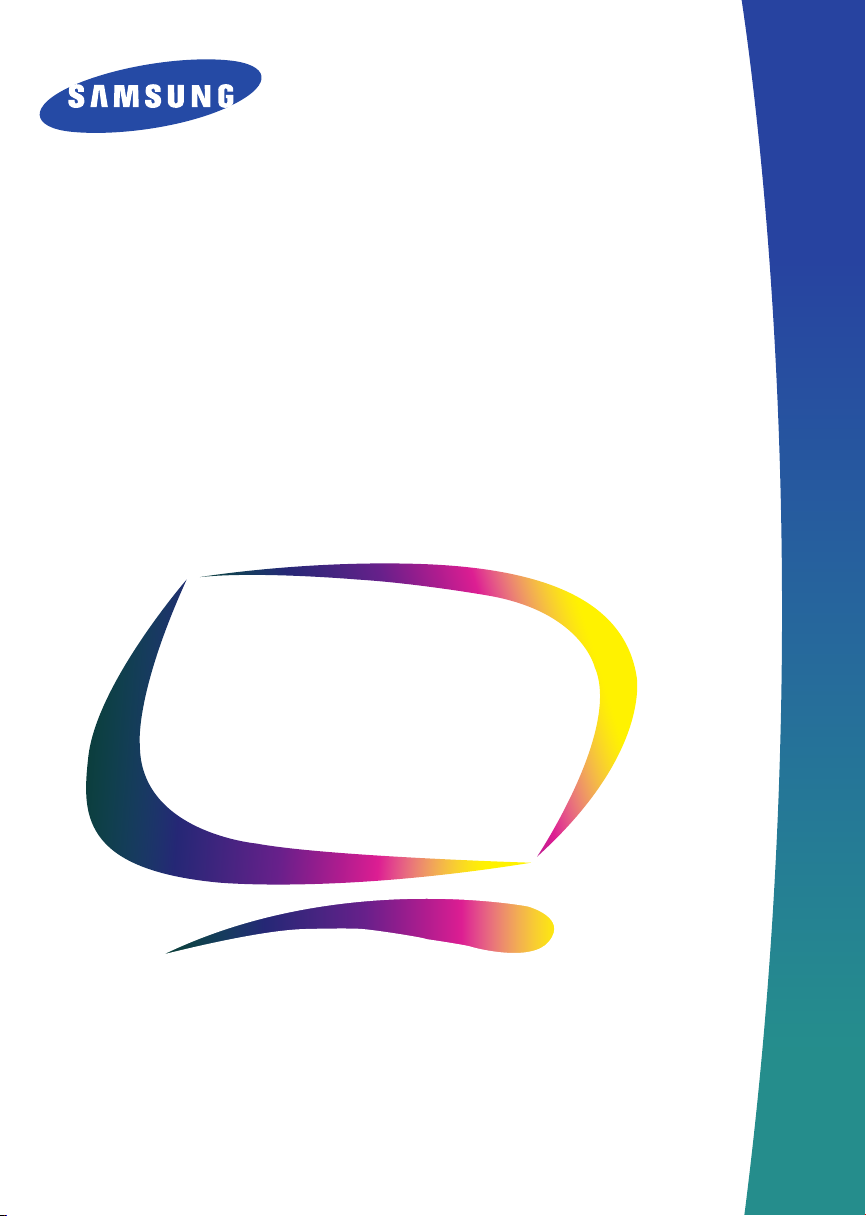
SyncMaster 760 TFT
TFT-LCD Monitor
Bedienungsanleitung
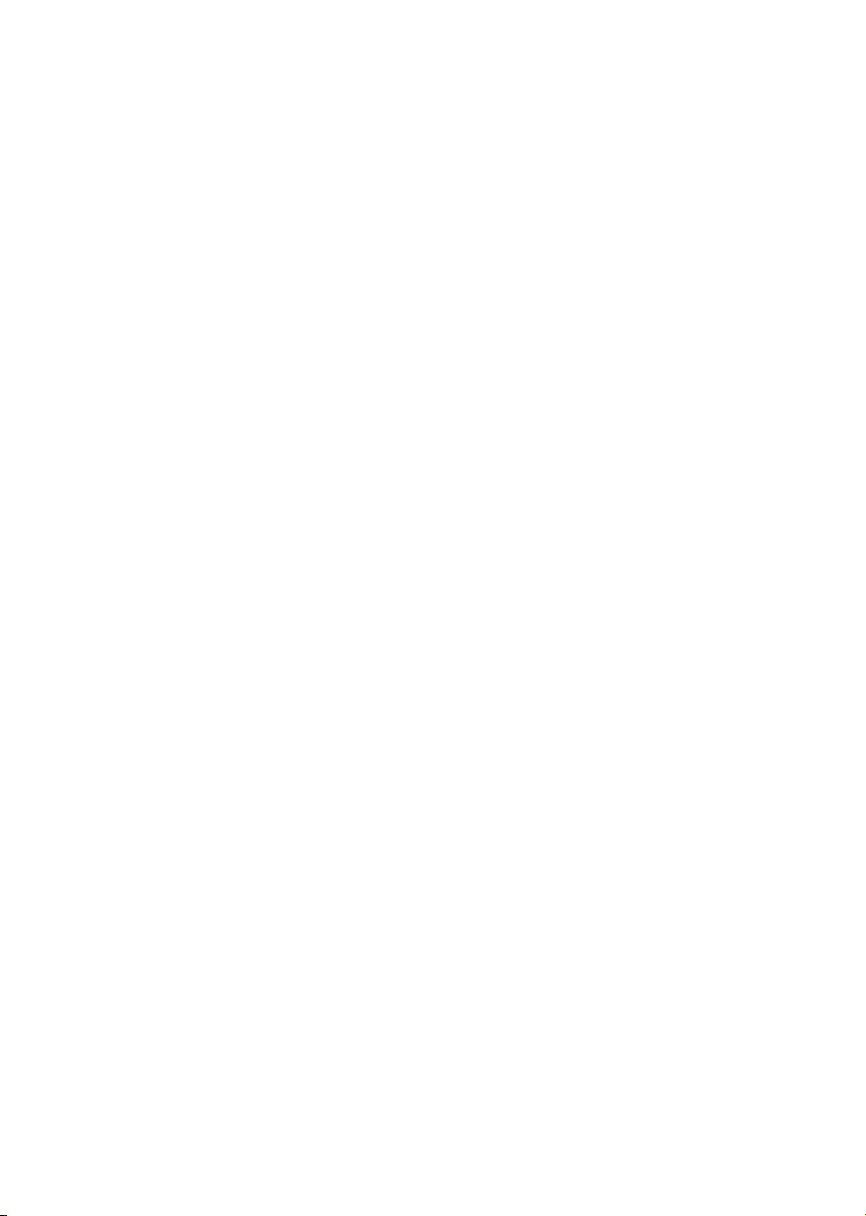
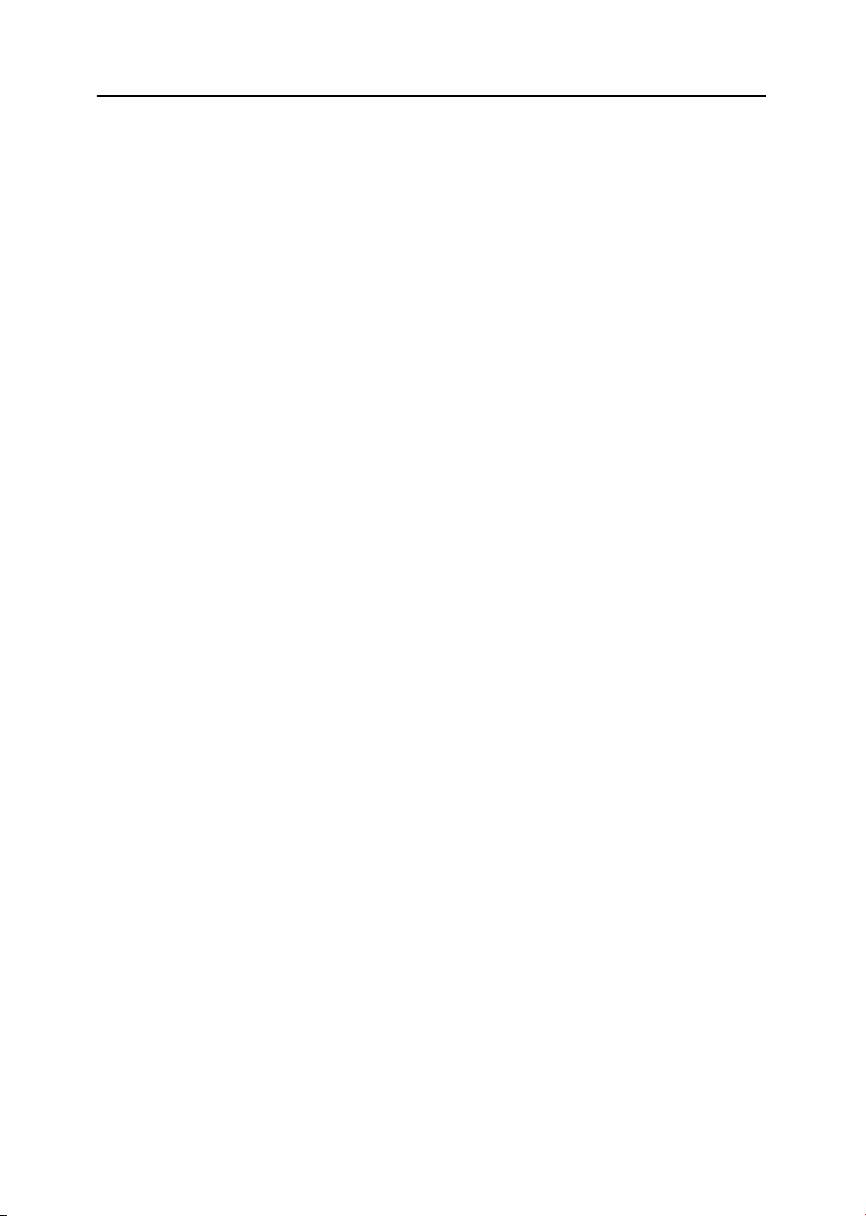
Inhalt
Sicherheitsanweisungen . . . . . . . . . . . . . . . . . . . . . . . . . . . . . . . . . . . . . . . . . . . . . . . . . . . . .2
Ihren LCD Monitor auspacken . . . . . . . . . . . . . . . . . . . . . . . . . . . . . . . . . . . . . . . . . . . . . . . . . 3
Ihren LCD Monitor installieren . . . . . . . . . . . . . . . . . . . . . . . . . . . . . . . . . . . . . . . . . . . . . . . . .4
Einrichten eines ergonomischen Arbeitsplatzes . . . . . . . . . . . . . . . . . . . . . . . . . . . . . . . . 4
Aufstellplatz des Monitors . . . . . . . . . . . . . . . . . . . . . . . . . . . . . . . . . . . . . . . . . . . . . . 4
Höhe des Arbeitsplatzes . . . . . . . . . . . . . . . . . . . . . . . . . . . . . . . . . . . . . . . . . . . . . . . 4
Sehwinkel . . . . . . . . . . . . . . . . . . . . . . . . . . . . . . . . . . . . . . . . . . . . . . . . . . . . . . . . . . . 4
Kensington Sicherheitsschlitz . . . . . . . . . . . . . . . . . . . . . . . . . . . . . . . . . . . . . . . . . . . . . . 4
Anschließen des Monitors . . . . . . . . . . . . . . . . . . . . . . . . . . . . . . . . . . . . . . . . . . . . . . . . . 5
Hilfe erhalten . . . . . . . . . . . . . . . . . . . . . . . . . . . . . . . . . . . . . . . . . . . . . . . . . . . . . . . . . . . 6
Plug and Play . . . . . . . . . . . . . . . . . . . . . . . . . . . . . . . . . . . . . . . . . . . . . . . . . . . . . . . . . . . 6
Auto Adjustment . . . . . . . . . . . . . . . . . . . . . . . . . . . . . . . . . . . . . . . . . . . . . . . . . . . . . . . .6
Installieren des Videotreibers . . . . . . . . . . . . . . . . . . . . . . . . . . . . . . . . . . . . . . . . . . . . . 6
Windows® 98 . . . . . . . . . . . . . . . . . . . . . . . . . . . . . . . . . . . . . . . . . . . . . . . . . . . . . . 7
Windows® 95 . . . . . . . . . . . . . . . . . . . . . . . . . . . . . . . . . . . . . . . . . . . . . . . . . . . . . . . 7
Selbsttest-Funktion . . . . . . . . . . . . . . . . . . . . . . . . . . . . . . . . . . . . . . . . . . . . . . . . . . . . . .8
Den LCD Monitor richtig einstellen . . . . . . . . . . . . . . . . . . . . . . . . . . . . . . . . . . . . . . . . . . . . . 9
Bedienelemente . . . . . . . . . . . . . . . . . . . . . . . . . . . . . . . . . . . . . . . . . . . . . . . . . . . . . . . . .9
Automatische Speicherung . . . . . . . . . . . . . . . . . . . . . . . . . . . . . . . . . . . . . . . . . . . . . . . 10
Direktzugriff-Funktionen . . . . . . . . . . . . . . . . . . . . . . . . . . . . . . . . . . . . . . . . . . . . . . . . . . 10
Helligkeit . . . . . . . . . . . . . . . . . . . . . . . . . . . . . . . . . . . . . . . . . . . . . . . . . . . . . . . . . . 10
Auto Adjustment . . . . . . . . . . . . . . . . . . . . . . . . . . . . . . . . . . . . . . . . . . . . . . . . . . . . 11
Bildschirm-Menü-Sperrung/Entsperrung . . . . . . . . . . . . . . . . . . . . . . . . . . . . . . . . . . 11
Bildschirmanzeige (OSD) . . . . . . . . . . . . . . . . . . . . . . . . . . . . . . . . . . . . . . . . . . . . . . . . . 12
Zugriff auf das Menüsystem . . . . . . . . . . . . . . . . . . . . . . . . . . . . . . . . . . . . . . . . . . . 12
Anhang. . . . . . . . . . . . . . . . . . . . . . . . . . . . . . . . . . . . . . . . . . . . . . . . . . . . . . . . . . . . . . . . . . 16
PowerSaver . . . . . . . . . . . . . . . . . . . . . . . . . . . . . . . . . . . . . . . . . . . . . . . . . . . . . . . . . . . 16
Störungssuche . . . . . . . . . . . . . . . . . . . . . . . . . . . . . . . . . . . . . . . . . . . . . . . . . . . . . . . . 17
Technische Daten . . . . . . . . . . . . . . . . . . . . . . . . . . . . . . . . . . . . . . . . . . . . . . . . . . . . . . . 19
Pinbelegung . . . . . . . . . . . . . . . . . . . . . . . . . . . . . . . . . . . . . . . . . . . . . . . . . . . . . . . . . . . 20
Anzeigemodi . . . . . . . . . . . . . . . . . . . . . . . . . . . . . . . . . . . . . . . . . . . . . . . . . . . . . . . . . . .21
Wechseln des Fußes . . . . . . . . . . . . . . . . . . . . . . . . . . . . . . . . . . . . . . . . . . . . . . . . . . . . 22
Entfernen des Fußes . . . . . . . . . . . . . . . . . . . . . . . . . . . . . . . . . . . . . . . . . . . . . . . . . 22
Anbringen eines Arms oder einer Wandbefestigung . . . . . . . . . . . . . . . . . . . . . . . . 23
Wartung des LCD geräts . . . . . . . . . . . . . . . . . . . . . . . . . . . . . . . . . . . . . . . . . . . . . . . . . 23
Deutsch 1
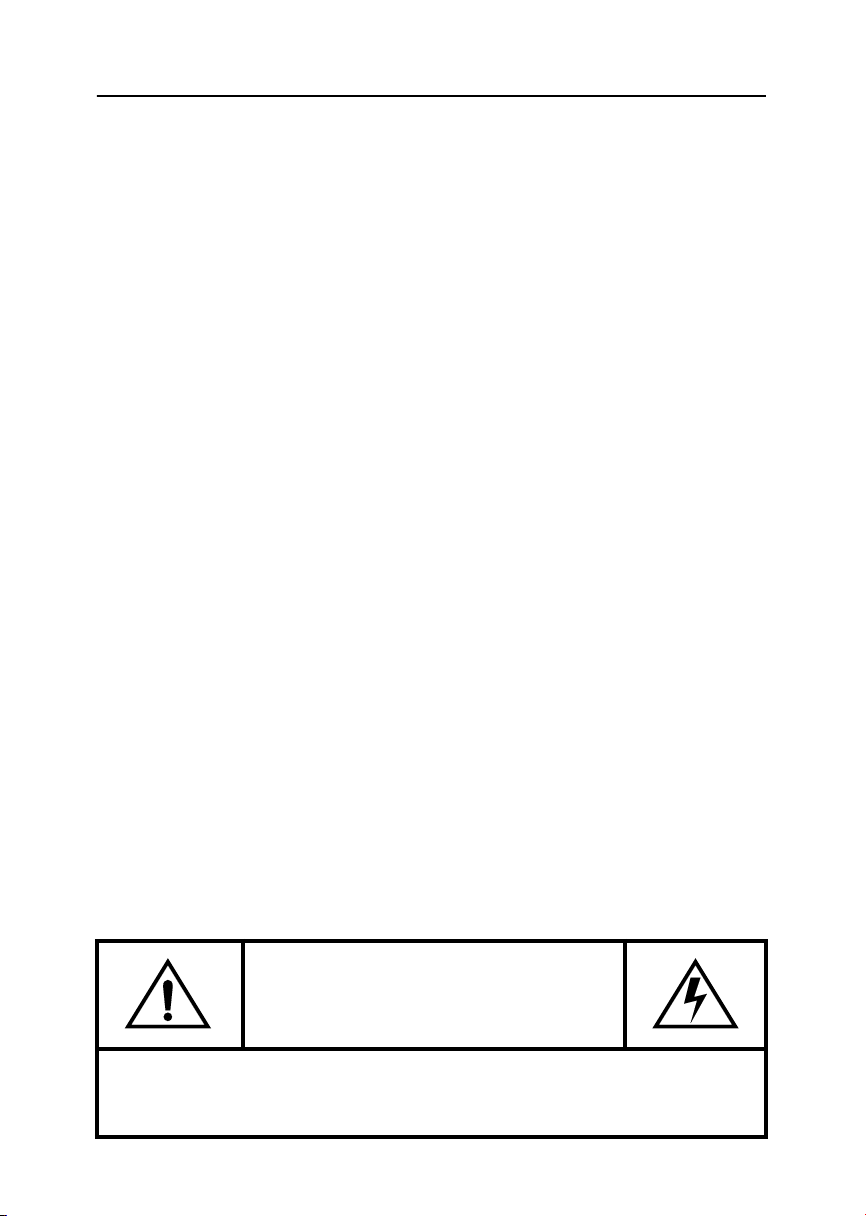
Sicherheitsanweisungen
Vergewissern Sie sich vor dem Anschließen des Netzkabels an den Ausgang des Gleichstrom-
1
Adapters, daß die auf dem Gleichstrom-Adapter angegebene Spannung der örtlichen
Netzspannung entspricht.
Stecken Sie niemals Gegenstände aus Metall in die Gehäuseöffnungen des Flachbildschirm-
2
Monitors, weil dadurch elektrische Schläge verursacht werden können.
Um Stromschläge zu vermeiden, berühren Sie unter keinen Umständen das Innere des
3
Flachbildschirmgeräts. Das Gehäuse des Flachbildschirmgeräts sollte nur von einem qualifizierten
Techniker geöffnet werden.
Benutzen Sie das Flachbildschirmgerät unter keinen Umständen, wenn das Netzkabel beschädigt
4
ist. Stellen Sie nichts auf das Kabel, und verlegen Sie es so, daß niemand darauf treten kann.
Halten Sie beim Herausziehen des Kabels des Flachbildschirmgeräts aus der Steckdose den
5
Stecker fest und nicht das Kabel.
Das Gehäuse des Flachbildschirmgeräts ist mit Lüftungsöffnungen ausgestattet. Um eine
6
Überhitzung des Geräts zu vermeiden, dürfen diese Öffnungen nicht blockiert oder verdeckt
werden. Benutzen Sie das Flachbildschirmgerät nicht auf einem Bett, Sofa, Teppich oder einer
anderen weichen Oberfläche, da die Öffnungen im Boden des Gehäuses verdeckt werden könnten.
Stellen Sie sicher, daß das Flachbildschirmgerät ausreichend belüftet wird, falls Sie es in einem
Bücherregal oder an einem anderen geschlossenen Platz aufstellen.
Stellen Sie das Flachbildschirmgerät an einen möglichst staubfreien Ort mit niedriger
7
Luftfeuchtigkeit auf.
Setzen Sie das Flachbildschirmgerät auf keinen Fall Regen aus, und benutzen Sie es nicht in der
8
Nähe von Schwimmbecken usw. Sollte das Flachbildschirmgerät aus Versehen naß werden,
ziehen Sie den Stecker heraus, und wenden Sie sich umgehend an einen Vertragshändler. Sie
können das Flachbildschirmgerät gegebenenfalls mit einem feuchten Tuch reinigen; ziehen Sie
jedoch vorher den Stecker aus der Steckdose.
Stellen Sie das Flachbildschirmgerät auf eine stabile Fläche, und gehen Sie vorsichtig mit ihm um.
9
Der Bildschirm besteht aus dünnem Glas mit einer Vorderfläche aus Kunststoff und kann durch
Fallenlassen des Monitors, Stöße und Kratzer beschädigt werden. Reinigen Sie die Vorderfläche
nicht mit Keton-artigen Mitteln (z.B. Azeton), Äthylalkohol, Toluol, Äthylsäure, Methyl oder
Chlor-dadurch kann der Bildschirm Schaden nehmen.
Installieren Sie das Flachbildschirmgerät in der Nähe einer gut zugänglichen Netzsteckdose.
10
Wenn das Flachbildschirmgerät nicht normal arbeitet und z.B. irgendwelche ungewöhnlichen Töne
11
oder Gerüche erzeugt, ziehen Sie umgehend den Stecker und wenden Sie sich an einen
Vertragshändler.
Hohe Temperaturen können Störungen verursachen. Vermeiden Sie die Benutzung bei direkter
12
Sonneneinstrahlung, und halten Sie das Flachbildschirmgerät von Heizgeräten, Öfen, Kaminen und
anderen Wärmequellen fern.
Ziehen Sie den Stecker heraus, wenn das Flachbildschirmgerät über einen längeren Zeitraum nicht
13
benutzt wird.
Bevor Wartungsarbeiten am Flachbildschirmgerät verrichtet werden, zie
14
zione.
ATTENZIONE
RISCHIO DI SCOSSE ELETTRICHE
NON APRIRE
ATTENZIONE: PER RIDURRE IL RISCHIO DI SCOSSE ELETTRICHE, NON SMONTARE IL
COPERCHIO (O IL PANNELLO POSTERIORE). ALL’INTERNO SONO CONTENUTI PEZZI NON
RIPARABILI DALL’UTENTE. AFFIDARE L’ESECUZIONE DELLE RIPARAZIONI A TECNICI
QUALIFICATI.
Deutsch 2
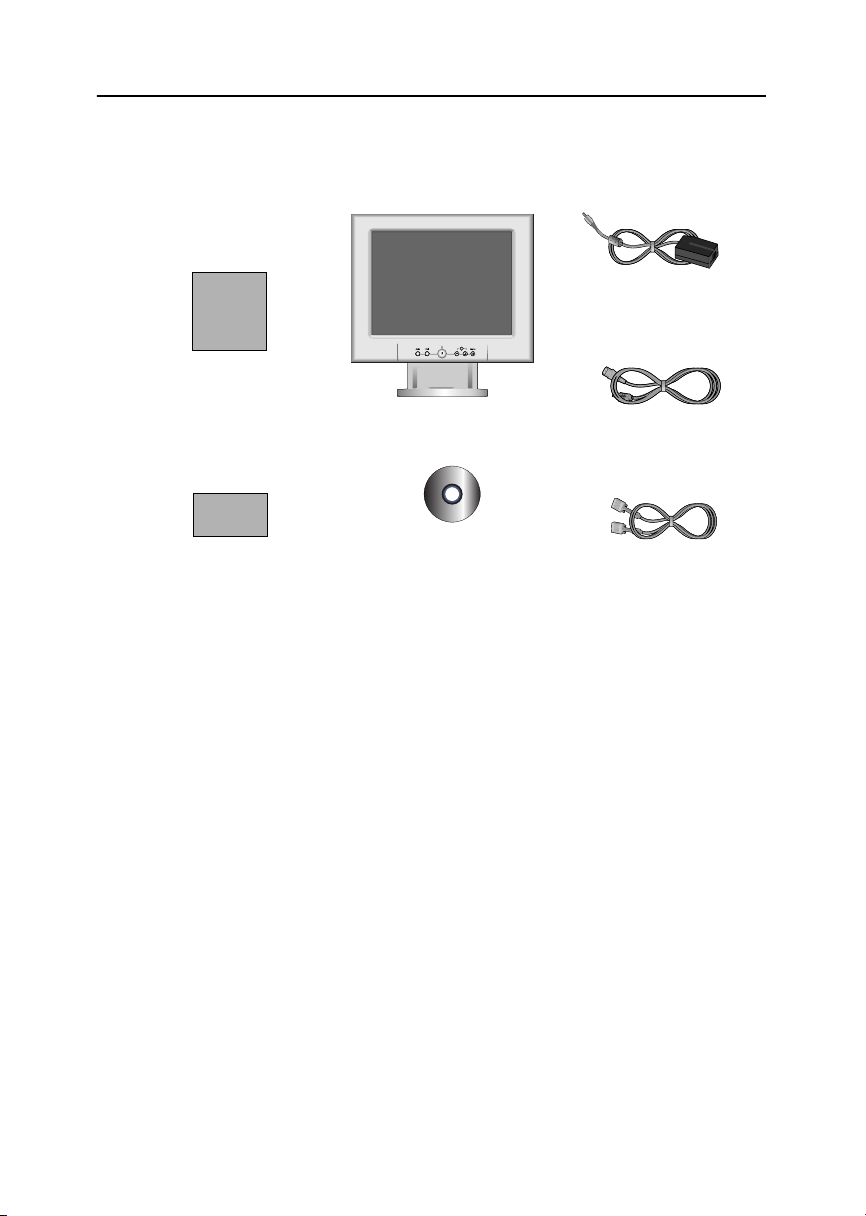
Ihren LCD Monitor auspacken
Prüfen Sie bitte, ob der Lieferumfang Ihres Monitors vollständig ist. Falls eventuell Teile
fehlen, wenden Sie sich an Ihren Händler.
Gleichstromadapter
Handbuch
Garantiekarte
(Nicht in allen Gebieten verfügbar)
Monitor und Fuß
Farbregulierung
und Gerätetreiber
FrançaisEspañolItaliano EnglishPortuguese
Netzkabel
15pol. D-Sub Signalkabel
Deutsch 3
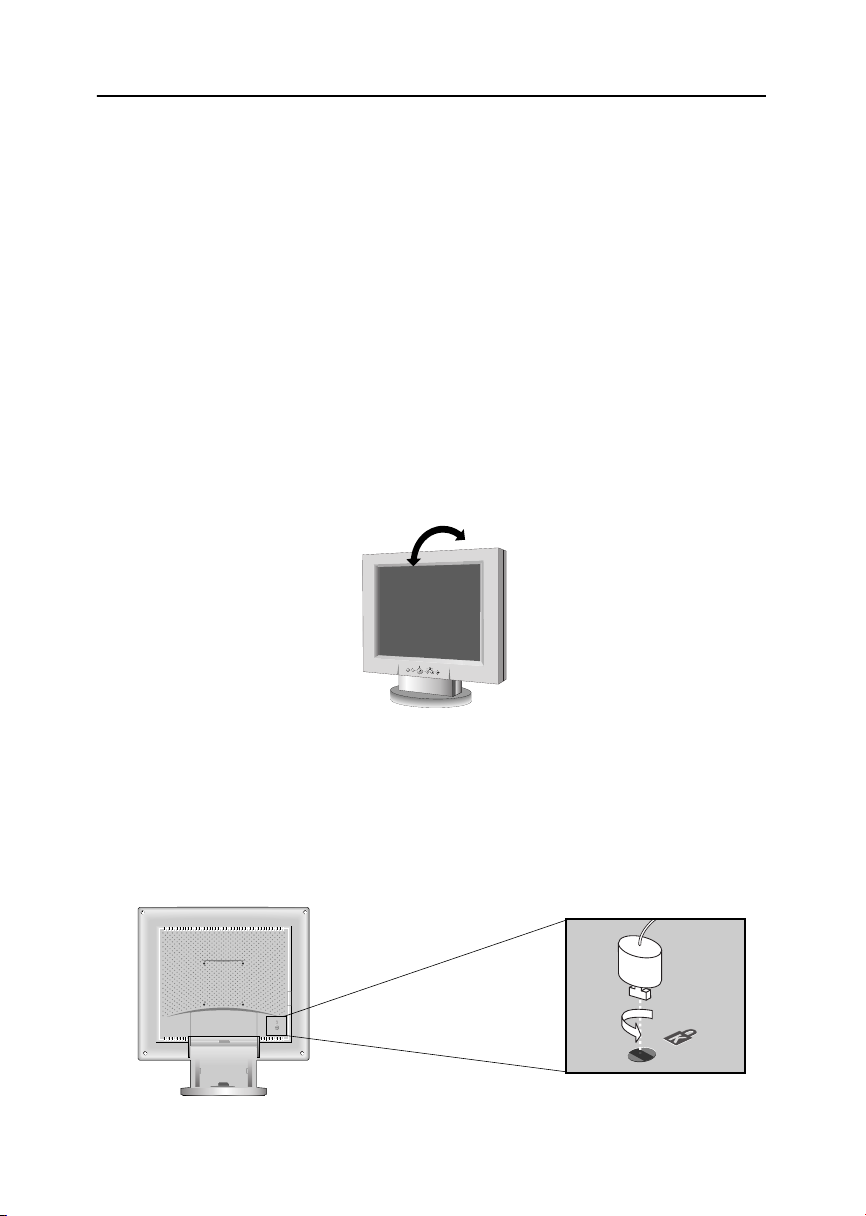
Ihren LCD Monitor installieren
Einrichten eines ergonomischen Arbeitsplatzes
Berücksichtigen Sie die folgenden Hinweise zur Aufstellung des Monitors.
Aufstellplatz des Monitors
Wählen Sie einen Platz, an dem der Monitor den wenigsten Reflexionen von Lampen oder
Fenstern ausgesetzt ist, gewöhnlich im rechten Winkel zu einem Fenster.
Höhe des Arbeitsplatzes
Stellen Sie den LCD-Monitor so auf, daß die Oberkante des Bildschirms sich geringfügig unter
Ihrer Augenhöhe befindet, wenn Sie komfortabel sitzen.
Sehwinkel
Neigen Sie den Bildschirm nach hinten oder vorne, so daß Sie eine komfortable Sehposition
erhalten.
A
U
T
O
M
E
N
U
Abbildung 1. Neigung des Bildschirms
Kensington Sicherheitsschlitz
Dieser Monitor gestattet es, eine Kensington Sicherheitsvorrichtung anzubringen. Das
Kensington Schloß ist nicht im Lieferumfang enthalten. Installationsanweisungen finden Sie in
der Dokumentation der Verschlußvorrichtung.
Abbildung 2. Kensington Sicherheitsschlitz, Lage
Deutsch 4
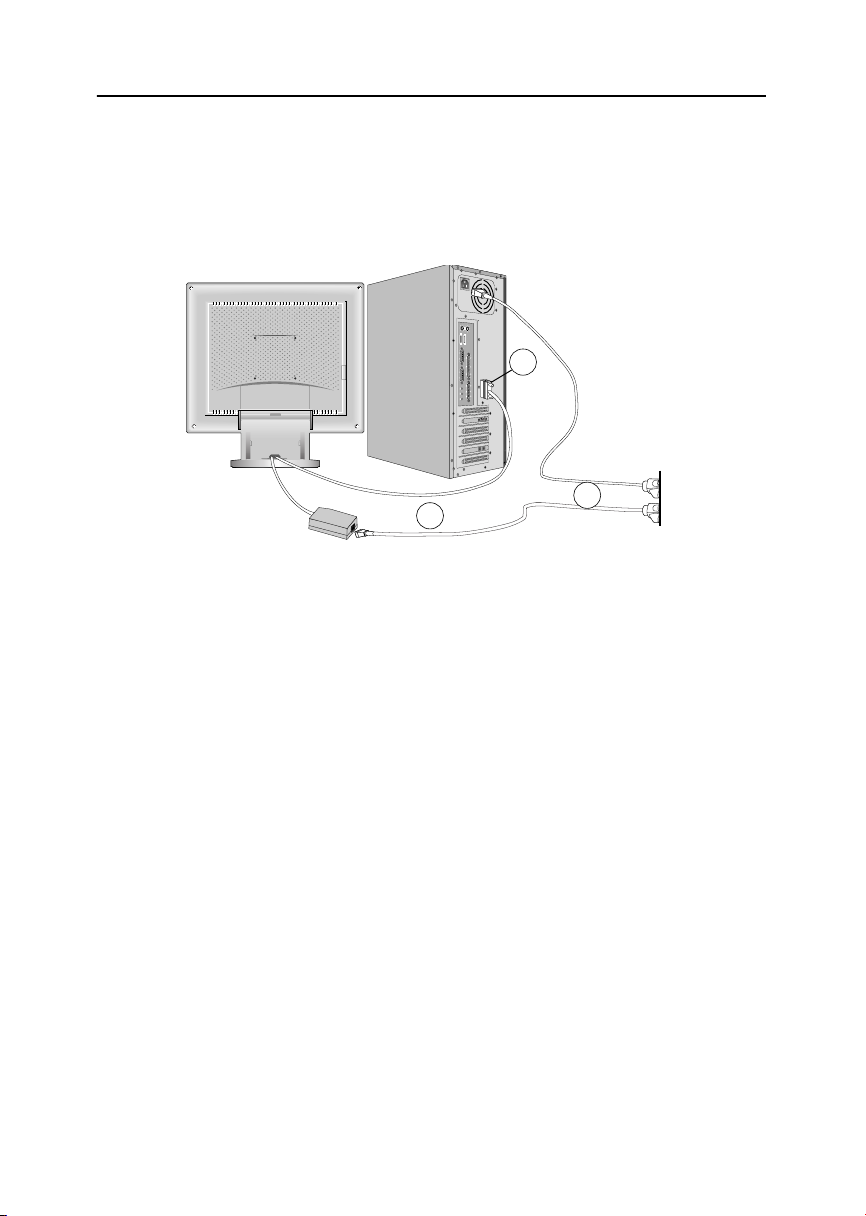
Ihren LCD Monitor installieren
Anschließen des Monitors
Dieser Monitor ermöglicht den Anschluß eines PC und einer Workstation. Eine oder beide
Arten von Signalkabeln können gleichzeitig an den Monitor angeschlossen werden.
Entscheiden Sie, welche Anschlußmethode(n) Sie benötigen, und führen Sie die
entsprechenden nachstehenden Anweisungen aus.
2
4
3
Abbildung 3. Kabelanschlüsse
Schalten Sie den Computer aus, und ziehen Sie sein Netzkabel.
1
Schließen Sie den blauen Signalkabelstecker an den Videoanschluß an der Rückseite
2
des Computers an.
Schließen Sie das Spannungskabel für den Monitor an die Spannungsbuchse des
3
Netzadapters an.
Schließen Sie die Netzkabel des Computers und des Monitors an eine in der Nähe
4
befindliche Netzsteckdose an.
Schalten Sie Computer und Monitor ein. Falls Ihr Monitor ein Bild darstellt, ist die
5
Installation damit abgeschlossen.
FrançaisEspañolItaliano EnglishPortuguese
Führen Sie die Bedienung für automatische Einstellung gemäß der Beschreibung unter
6
"Auto Adjustment" auf Seite 11 .
Deutsch 5
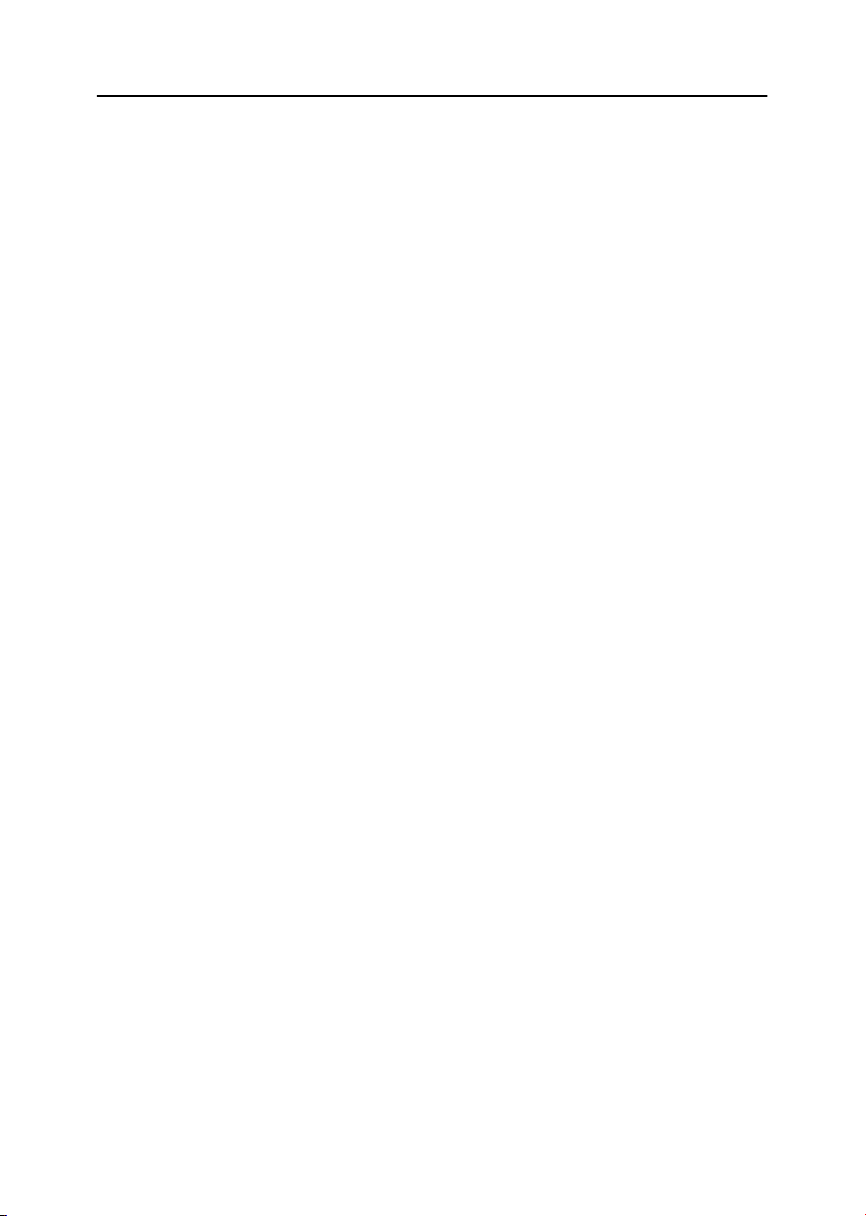
Ihren LCD Monitor installieren
Hilfe erhalten
Wenn der Monitor kein Bild anzeigt, überprüfen Sie die Kabelanschlüsse und lesen Sie den
Abschnitt "Störungssuche" auf Seite 17. Sollten Probleme bezüglich der Qualität des
angezeigten Bilds auftreten, führen Sie die automatische Einstellung erneut durch und lesen
Sie den Abschnitt "Den LCD Monitor richtig einstellen" auf Seite 9 oder "Störungssuche"
auf Seite 17.
Plug and Play
Durch den Einsatz der neuartigen VESA® Plug and Play Lösung entfällt das komplizierte und
zeitaufwendige Einrichten. Sie können den Monitor ohne die üblichen Schwierigkeiten an ein
mit Plug and Play kompatibles System anschließen. Das PC-System identifiziert den Monitor
und konfiguriert sich selbständig dafür. Dieser Monitor teilt dem System automatisch die
Erweiterten Display-Identifikationsdaten (EDID) mit Hilfe des Display-Datenkanalprotokolls
(DDC) mit, so daß das PC-System sich automatisch selbst für die Verwendung des
Flachbildschirmgeräts konfigurieren kann.
Auto Adjustment
Obwohl das Computersystem den neuen LCD -Monitor erkennen kann, optimiert die
automatische Einstellfunktion die Monitoreinstellungen für den Betrieb mit dem Computer. Die
automatische Einstellung ist über das Bildschirm-Menü zugänglich, siehe "Synchronisation"
auf Seite 13, oder führen Sie die nachstehenden Anweisungen für Direktzugriff aus.
Schalten Sie den Computer und den Monitor ein.
1
Betätigen Sie die Taste
2
anzuzeigen.
Der Bildschirm wird abgeblendet und Sie werden sehen, daß die Bilddarstellung sich
3
einigermaßen verändert.
AUTO
, um das Bildschirm-Menü Auto Adjustment
Installieren des Videotreibers
Wenn Sie vom Betriebssystem dazu aufgefordert werden, legen Sie die mit dem Monitor
mitgelieferte Treiber-Diskette (oder CD) ein. Die Installation des Treibers unterscheidet sich
geringfügig von einem Betriebssystem zum anderen. Führen Sie die für Ihr Betriebssystem
zutreffenden Anweisungen aus.
Deutsch 6
